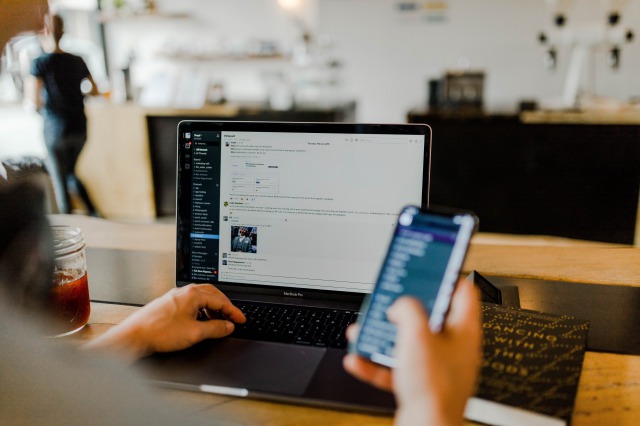この記事は 6 分で読めます
【テンプレ付き】ビジネスメール「署名」の書き方を紹介!
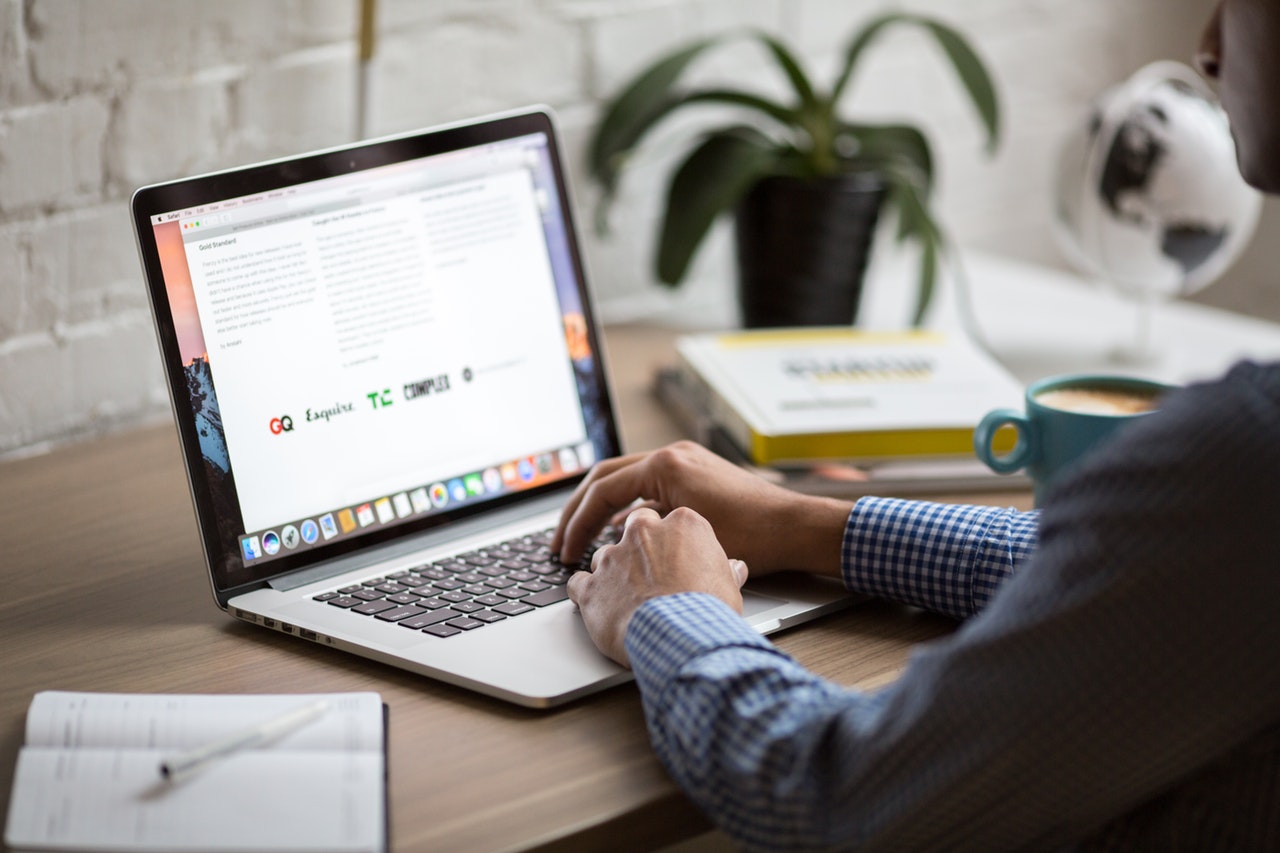
ビジネスメールの最後には、送り主が何者であるかを示すための「署名」を挿入することがマナーです。連絡先や自社の情報を署名に記載することで、名刺のような役割を果たします。
今回は、署名に入れるべき内容や設定方法、テンプレート例を紹介します!
目次
署名の内容は名刺と同じ情報を
署名は名刺の代わりと言われています。そのため、内容には名刺と同じ情報を記載しましょう。最低限入れるべき基本的な内容と順番は次の通りです。
- 会社名
- 部署名
- 氏名
- 住所
- 電話/FAX番号
- メールアドレス
- WebサイトのURL
送信する相手によって不要な項目があれば消したり、氏名など読みにくい漢字があれば読み仮名を振るなど、用途に応じて内容を変えましょう。
また、所属や住所が変わった際は、内容の更新を忘れないよう行ってください。
英語の場合は内容の順番が違う
海外の方にメールを送る場合も署名が必要です。内容は日本と同じですが、会社名より先に氏名を記載するなど順番が違います。また、住所も範囲が狭い順に書きます。
さらに、電話やFAX番号は市外局番の初めの「0」の代わりに、「+81」の国番号を入れましょう。以下の例を参考にしてみてください。
| _____________________
○○ ○○(名,性) _____________________ |
最新の商品情報などを入れることも有効
署名の中に、新製品の情報やセミナーなどのイベント情報を添えておくと他社と差別化を図ることができ、効果的な署名になります。さらに、正月の休業情報など、相手に知らせておくべき情報を入れておくことも有効です。
ただし、あまりに長いと見づらくなってしまう可能性もあるので、注意が必要です。
| _____________________
株式会社◇◇ 営業部 ▷年末年始の休業について |
社外向け、社内向けと使い分ける
署名は「社外向け」「社内向け」「簡易版」と複数を使い分けると便利です。
社内メールの場合は、住所や自社についてのお知らせなどは必要ありません。一方で、内線番号などは必要でしょう。
また、社外メールでも、毎回長い署名がついていると見づらくなってしまう可能性があります。何度もやり取りを行う際には、「簡易版」を使用する工夫を行いましょう。
「簡易版」は最低限の情報だけで構いませんが、会社名や名前および電話番号などの連絡先は必ず入れておきましょう。
自動的に挿入するよう登録しておく
メールソフトやサービスによって設定の仕方は違いますが、署名が自動的に挿入できるよう設定しておくことが可能です。Outlook、Gmail、Mac Mailの設定方法を説明します。
Outlookの場合
- ファイルメニューから「オプション」を選択
- 左側のメニューから「メール」→「署名」を選択
- 「署名とひな型」画面が開くので、アカウントを指定して「新規作成」を選択
- 署名を作成
- 署名の名前を設定し、「OK」を選択
※署名の名前は「仕事用」「プライベート用」など一目で理解できるように設定しましょう。 - 画面右の「新しいメッセージ」「返信/転送」に設定する
※「新しいメッセージ」は新規メールを作成する際に挿入され、「返信/転送」は返信メールと転送メールを作成する際に挿入されるように設定されます。 - 最後に「OK」を選択
Outlookでは、署名を複数設定することができます。用途に応じて、挿入し使い分けましょう。
Gmailの場合
- 画面右上の「歯車マーク」を選択
- 「設定」→「全般」を選択
- 「署名」の欄にある入力ボックスのラジオボタンを選択
- 署名を作成
- 「変更を保存」を選択
Gmailの場合は、設定しておくと自動的に挿入されるようになります。しかし、1つしか登録できないので注意が必要です。
Mac Mailの場合
- 「メール」→「環境設定」→「署名」を選択
- 左側にメールアカウントが表示されるので作成したいアカウントを選択
- 中央の列に「+」を選択し、署名の名前を入力
- 右側の列で署名を作成
- 「引用文の上に署名を入れる」にチェックをつける
署名のテンプレート例
株式会社◇◇ 営業部 |
株式会社◇◇ 営業部 ○○ ○○/(氏名のローマ字表記) 〒000-0000 東京都渋谷区0-0-0 Tel:03-0000-0000/Fax:03-0000-0000 Email:△△@xxx.co.jp URL:http://△△.co.jp/ ○●--------------------------------------------●○ |
| ・~・~・~・~・~・~・~・~・~・~・~・~・~・~・~・~・ 株式会社◇◇ 営業部 ○○ ○○ 〒000-0000 東京都渋谷区0-0-0 TEL:03-0000-0000 FAX:03-0000-0000 MAIL:△△@xxx.co.jp URL:http://△△.co.jp/ ・~・~・~・~・~・~・~・~・~・~・~・~・~・~・~・~・ |
|
・。*・。*・。*・。*・。*・。*・。*・。*・。*・。* 株式会社◇◇ 営業部 ・。*・。*・。*・。*・。*・。*・。*・。*・。*・。* |
いかがでしたか。
ビジネスメールに署名を付けることはマナーのひとつです。
名刺の代わりとなるよう記載する内容を見極め、社外向けや社内向けなど用途に応じて作成しましょう。また、自動的に挿入されるように設定し、工夫を行ってみてください!




開封・成約率を高めるメールマーケティング7つのポイント
無料でダウンロードするために
以下のフォーム項目にご入力くださいませ。